Annons
När iPhone fortsätter att bli kraftfullare och lägga till funktioner med varje ny programvara och hårdvara släpps, många användare utnyttjar enheten för att hantera ett brett utbud av dagliga aktiviteter och bli mer produktiva.
Du har antagligen använt iPhone-urklippet flera gånger än du kan räkna för att kopiera och klistra in text mellan appar, men även om det inbyggda urklippet är till hjälp har det vissa gränser. Framför allt kan den bara lagra en information åt gången.
Men ett antal tredjeparts urklippsappar kan kliva in och ge några ytterligare funktioner. Låt oss titta på vad iPhone: s inbyggda urklipp kan göra och erbjuder tre fantastiska alternativ.
En titt på iPhone Urklipp
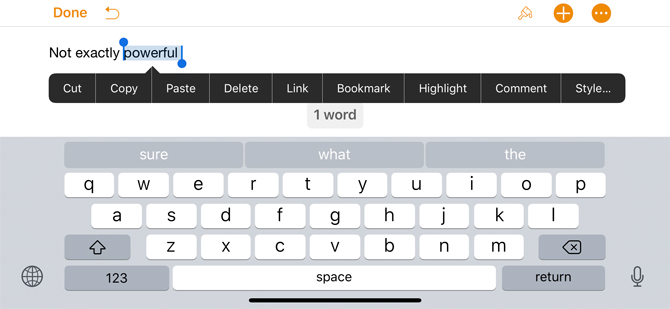
I sig själv är iPhone urklipp inte exakt imponerande. Det finns ingen verklig Urklippsapp och inget riktigt sätt att hitta vad som finns lagrat på din iPhone. Det beror på att iOS kan lagra exakt en information - det sista kodstycket som kopierats - när du håller ned markören och väljer Skära.
När du väljer
Klistra från samma meny visas informationen på urklippet var du än kan infoga text. Ta en titt på vår guide till kopiering och klistra in på iPhone Hur man kopierar och klistrar in på din iPhoneHur kopierar och klistrar du in på din iPhone? Du kommer att bli förvånad över de små tips som ligger bakom denna enkla uppgift. Läs mer för mer råd.Om du någonsin vill rensa iPhone-urklippet trycker du bara på ett tomt utrymme tills textmarkören visas. Tryck sedan ner och välj Kopia från menyn. Det tomma utrymmet ligger i urklippsminnet.
Eftersom det inbyggda urklippsalternativet på iPhone är barben, här är tre appar för att få ditt arbetsflöde upp ett hack.
1. Klistra in 2
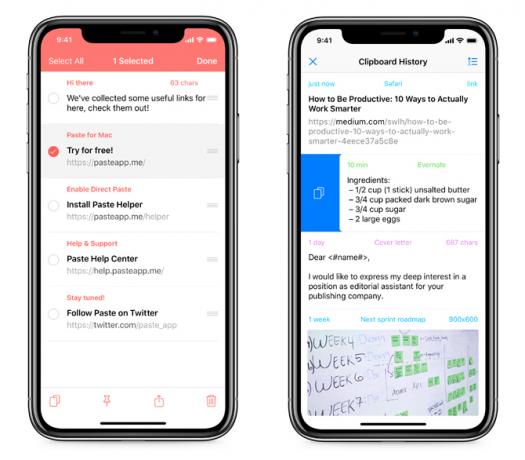
Vårt bästa val för den bästa iPhone urklippshanteraren är Paste 2. Appen lagrar allt du kopierar - inklusive text, bilder, länkar, filer och mer - för snabb och enkel åtkomst.
När det är dags att hitta ett specifikt innehåll kan du bläddra igenom en visuell historik och sedan förhandsgranska det för att se till att det är det du letar efter. Att söka efter innehåll är också enklare tack vare intelligenta filter. I klippbordets historiska del av appen, svep bara åt höger för att lägga till den i iPhones interna system.
För att hjälpa till att organisera olika typer av innehåll kan du också skapa och anpassa olika pinboards. Information från appen är tillgänglig i andra appar via Share Sheet.
Som en fin touch kommer Paste 2 också att visa dig när informationen lades till, varifrån och visar ett teckenantal på vilken text som helst.
Tack vare iCloud-kompatibiliteten kan du synkronisera innehållet på en Mac med den separata Paste 2 for Mac-appen. Även om det finns ett antal bra Appar för endast Urklipp för Mac 5 bästa Mac Clipboard Manager-appar för att förbättra ditt arbetsflödeOm du spenderar mycket tid på att kopiera och klistra in, måste du ladda ner en av dessa toppprogram för hantering av Urklipp. Läs mer , Paste 2-plattformens natur gör det till något att tänka på för alla som gör det betydande arbete på både iOS och macOS Bör Mac-användare alltid köpa iPhones?Om du är på en Mac, bör du ta Apples egen iPhone snarare än en Android eller Windows Phone. Varför? Det finns många fördelar med iPhone-Mac-kombinationen. Läs mer .
Ett köp i app låser upp appen på en iPad.
Ladda ner: Klistra in 2 för iOS (Fri)
Ladda ner: Klistra in 2 för Mac ($15)
2. kopierade

Ett annat bra alternativ är Kopierat. Appen sparar text, länkar och bilder som kopieras från valfri app som klipp. När du är redo att använda en viss klippning öppnar du bara appen och kopierar den till iPhone: s urklipp.
En av de kopierade unika funktionerna är tangentbordet från tredje part. Det ger ett snabbt sätt att komma åt alla urklipp när du behöver mata in text i vilken app som helst, inklusive meddelanden eller Safari. Du kan välja text i vilken app som helst och sedan formatera den utan att behöva öppna Kopierad. Det gör det också möjligt för användare att spara text som ett urklipp direkt från tangentbordet.
Tillsammans med att du kan visa och redigera klipp kan du också transformera texten med olika formateringsalternativ. Du kan omformatera text med en specifik mall; kraftanvändare kan till och med författare sin egen formaterare med JavaScript. Dessa formaterare är tillgängliga på det kopierade tangentbordet.
En inbyggd webbläsare är praktiskt och sparar all data som kopieras från en webbplats. I delningsbladet kan användare dra fördel av ett antal åtgärder inklusive spara till kopierade och mer.
Meddelandefans kan till och med använda bilder i appen och förvandla dem till roliga klistermärken att använda under samtal 12 coola saker du kan göra med iMessage-appar för iOSDu kan göra mycket mer än bara skicka text-, röst-, bild- och videomeddelanden med iMessage. Läs mer .
Ett köp i app låser upp ytterligare funktioner inklusive möjlighet att spara och organisera klipp med listor, skapa olika regler för att ytterligare organisera klipp och synkronisera iCloud till andra iOS-enheter.
Om du också spenderar någon tid på en Mac gör den medföljande kopierade appen för macOS det enkelt att komma åt ett centralt urklipp både vid skrivbordet och när du är på språng med en iPhone.
Ladda ner: Kopierade för iOS (Fri)
Ladda ner: Kopierade för Mac ($8)
3. Clip +

Clip + lagrar mer än bara information du kopierar. Appen känner igen automatiskt olika typer av innehåll. Om du till exempel tar ett telefonnummer kan du ringa det direkt från appen. Med en sparad URL klickar du bara på ikonen för att gå till webbplatsen. Användare kan också anpassa dessa åtgärder, som att ersätta Gmail-appen med aktien Mail.
Appen, som är designad för både iPhone och iPad, använder iCloud för att synkronisera och hålla informationen uppdaterad på alla iOS-enheter. Även om iCloud har sin del av frågor från tid till annan 9 vanliga iCloud-problem (och hur du fixar dem på din iPhone eller iPad)Fungerar inte iCloud? Här är vad du ska göra när du inte kan logga in i iCloud, se ett fel eller har andra vanliga iCloud-problem. Läs mer , detta gör Clip + ännu mer användbar för alla som redan är förankrade i Apple-ekosystemet.
Allt innehåll kan också ses via Sök och via Safaris delade länkar. Urklipp är också tillgängligt som en Notification Center-widget.
Och förvånansvärt är inte ens Apple Watch-användare utelämnade av nöjen. Med röstdiktation på klockan kan du diktera text direkt i Clip +.
Ladda ner:Clip + ($3)
Utöka din iPhone Urklipps funktioner
Även om den inbyggda iPhone-urklippet bara är ett grundläggande sätt att lagra en information att dela mellan olika appar kan dessa tredjepartsappar hjälpa din iPhone att bli mer användbar dagligen aktiviteter.
Om du inte kan ladda ner någon av dessa appar, oroa dig inte. Vi har några fixar du kan prova när appar inte laddas ner på din iPhone Appar kommer inte att laddas ner på din iPhone? 10 fixar att provaKan du inte ladda ner appar på din iPhone? Här är felsökningsstegen när app från App Store inte installeras. Läs mer . Och om du vill förbättra din övergripande iPhone-kunskap, ta en titt på vår fantastiska lista över viktiga Apple iPhone-termer som alla borde veta iPhone Explained: 20 viktiga villkor från Apple du behöver vetaVet du inte vad AirDrop, CarPlay, HomeKit och andra Apple-termer betyder? Här är några vanliga och ovanliga iPhone-termer som du definitivt bör känna till. Läs mer .
Född och uppvuxen i soliga västra Texas, examen Brent från Texas Tech University med en BA i journalistik. Han har skrivit om teknik i mer än fem år och tycker om allt Apple, tillbehör och säkerhet.